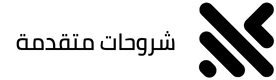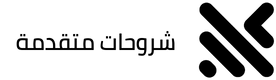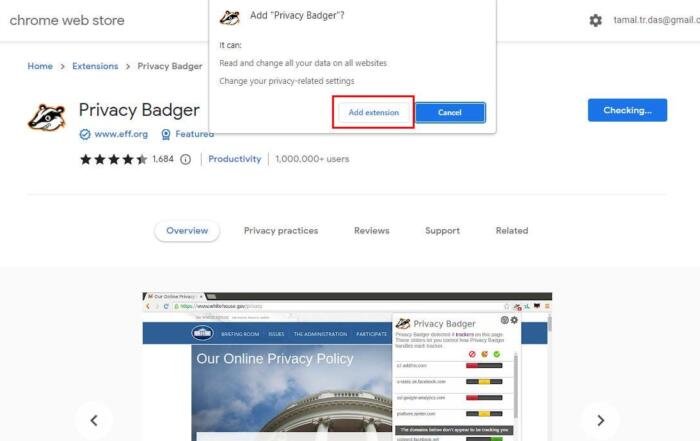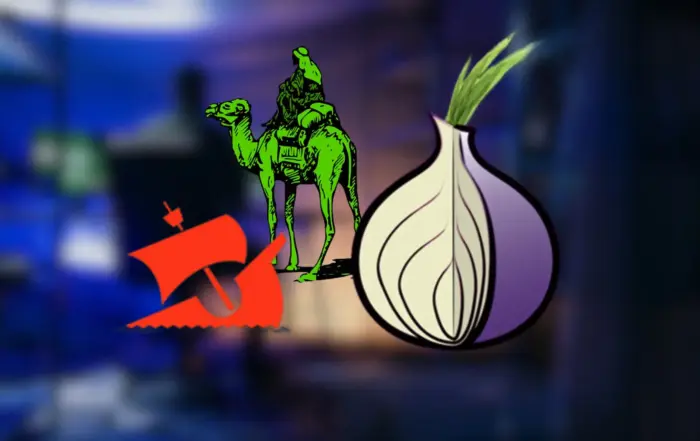كيفية معرفة انوية الجهاز الخاص بك
في عالم التكنولوجيا اليوم، يعتبر معرفة نوع نظام التشغيل الخاص بجهاز الكمبيوتر الخاص بك، سواء كان 64 بت أو 32 بت، أمرًا ضروريًا لتحديد التوافقية مع البرامج والتطبيقات. فالفارق بين النظامين يؤثر بشكل مباشر على الأداء والاستفادة القصوى من موارد الجهاز.

سأوضح في هذه المقالة كيفية معرفة نوع نظام التشغيل لجهاز الكمبيوتر بطريقتين: إحداهما دون استخدام أي برامج إضافية والأخرى باستخدام برنامج خارجي.
إقتراح: أفضل برامج تصميم الجرافيك لعام 2023: دليل شامل للمبتدئين
معرفة عدد الانوية بدون برامج
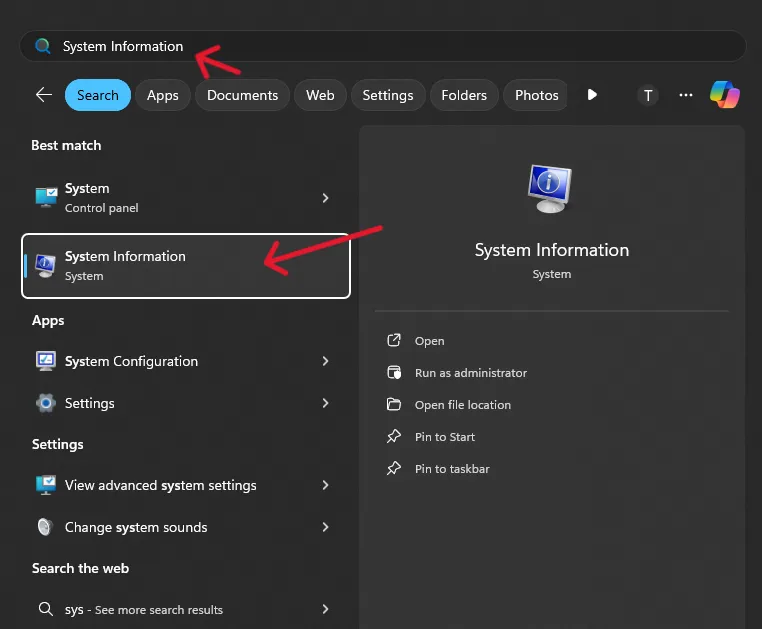
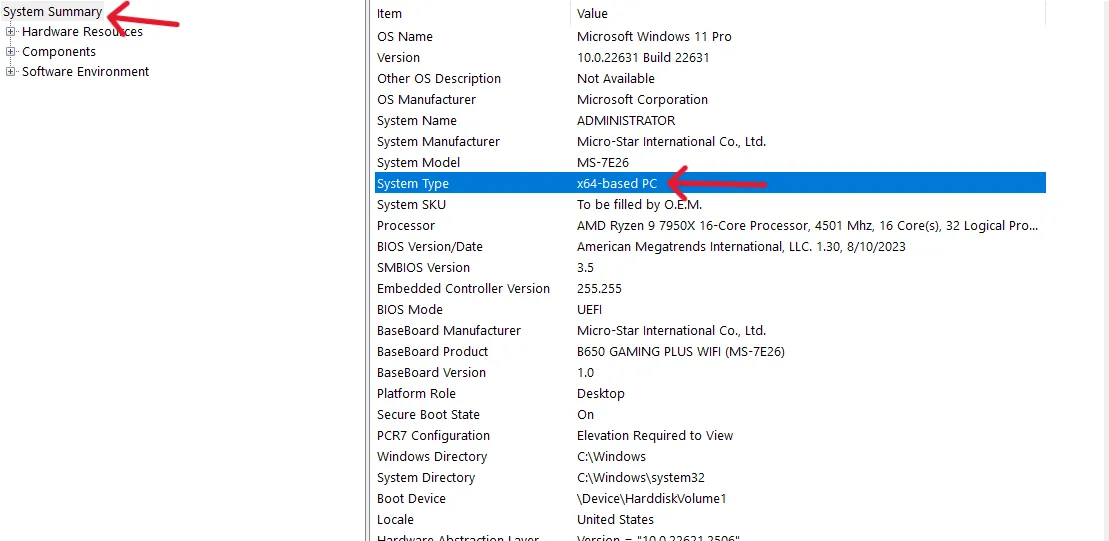
استخدام برنامج لمعرفة عدد الانوية
إذا كنت تفضل استخدام برنامج خارجي للحصول على معلومات أكثر تفصيلًا حول نظام التشغيل ومواصفات الجهاز، هناك العديد من الأدوات المتاحة. واحدة من هذه الأدوات هي “CPU-Z”، وهو برنامج مجاني يوفر معلومات مفصلة حول النظام.
تحميل وتثبيت CPU-Z
1. زيارة الموقع الرسمي – افتح متصفح الويب الخاص بك وانتقل إلى الموقع الرسمي لبرنامج CPU-Z. يمكنك البحث عنه في محرك البحث بكتابة “CPU-Z” أو الذهاب مباشرة إلى cpuid.com.
2. اختيار نسخة البرنامج – في الموقع الرسمي، ستجد خيارات متعددة للتحميل. اختر النسخة المناسبة لنظام التشغيل الخاص بك (Windows 32 بت أو 64 بت).
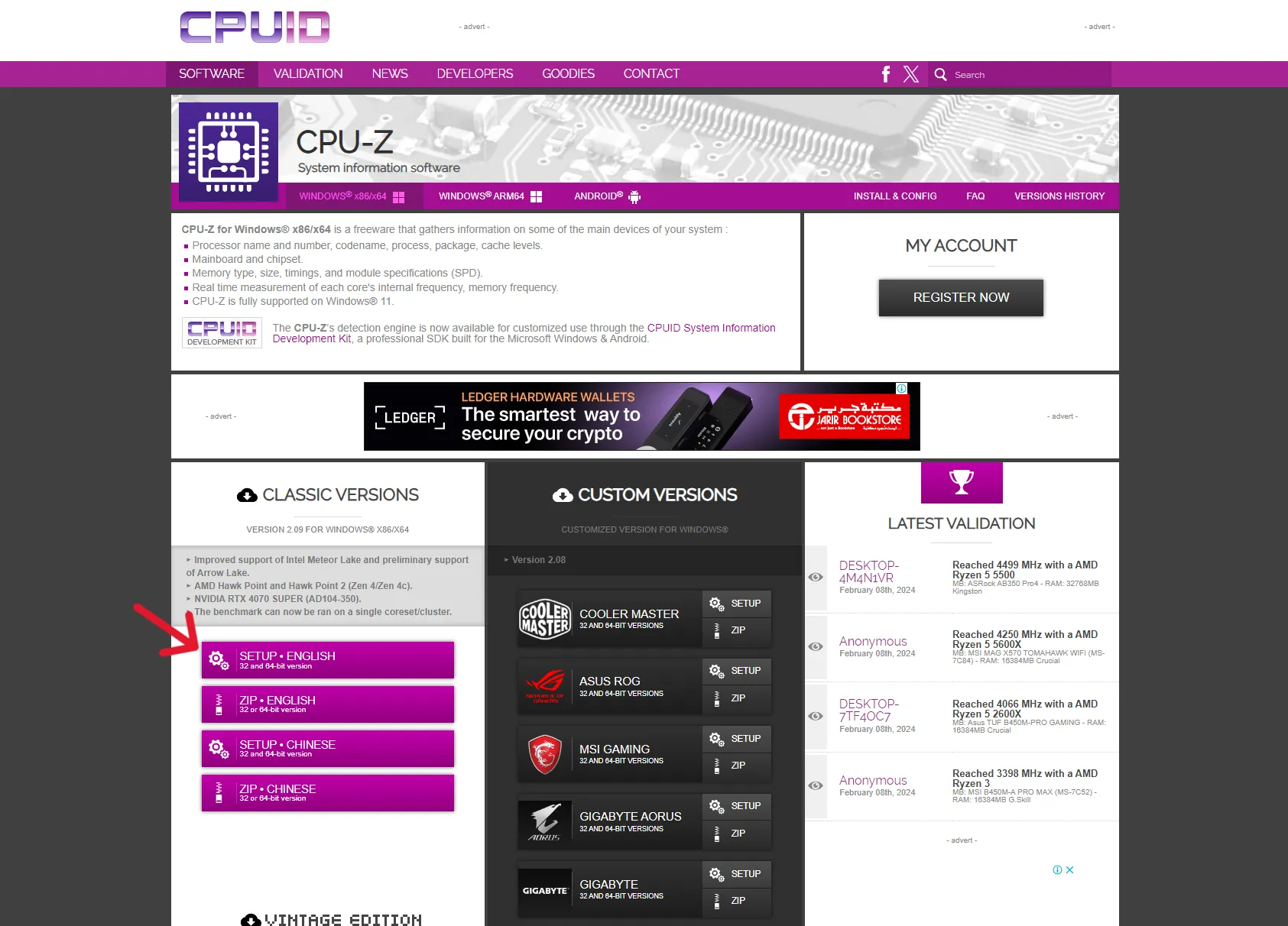
2. انقر على زر التحميل للنسخة التي اخترتها. سيبدأ التحميل تلقائيًا. قد يستغرق هذا بضع دقائق، اعتمادًا على سرعة الإنترنت لديك.
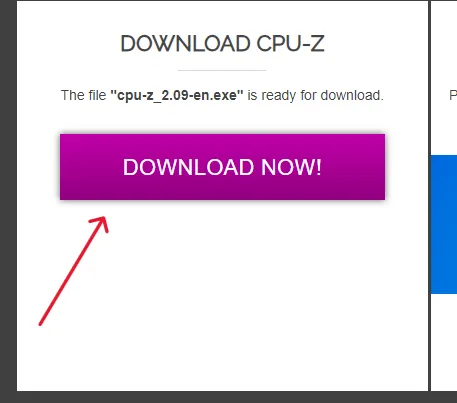
3. فتح الملف المحمل: بعد اكتمال التحميل، انتقل إلى المجلد الذي تم تحميل الملف فيه (عادة ما يكون “التنزيلات” أو “Downloads”).
4. تشغيل معالج التثبيت: انقر نقرًا مزدوجًا على الملف المحمل لبدء عملية التثبيت. قد تحتاج إلى الموافقة على طلب المسؤول للمتابعة.
5. اتباع التعليمات: سيظهر معالج التثبيت على الشاشة. اتبع التعليمات الموجودة على الشاشة لتثبيت البرنامج. هذا عادة ما يشمل الموافقة على شروط الخدمة، واختيار موقع التثبيت، واختيار ما إذا كنت ترغب في إنشاء اختصارات للبرنامج.
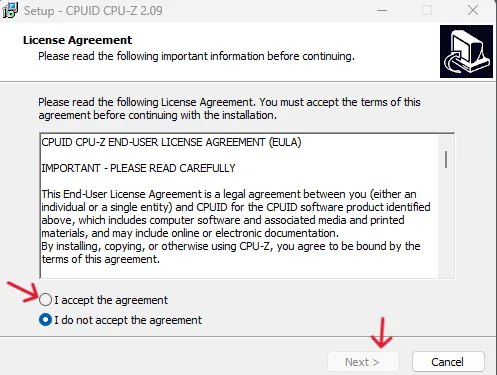
6. إكمال التثبيت – بعد اتباع جميع التعليمات واختيار الإعدادات المناسبة، انقر على زر “تثبيت” أو “Install” لبدء عملية التثبيت. انتظر حتى تكتمل العملية.
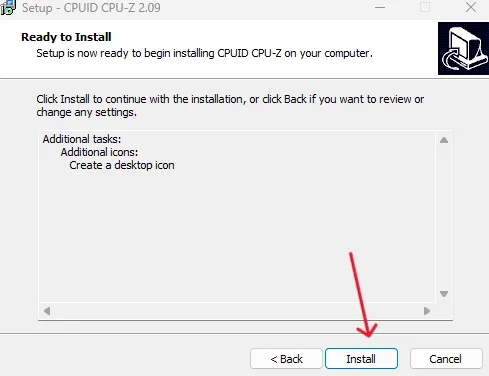
7. فتح CPU-Z ومراجعة المعلومات: بمجرد تثبيت البرنامج، قم بتشغيله. ستظهر نافذة تحتوي على عدة تبويبات تعرض معلومات حول المعالج، اللوحة الأم، الذاكرة، وأكثر. للعثور على نوع نظام التشغيل، يمكنك التحقق من تبويب “CPU” أو “About” حيث سيتم عرض معلومات حول معمارية المعالج وإذا ما كان يدعم 64 بت أو 32 بت.
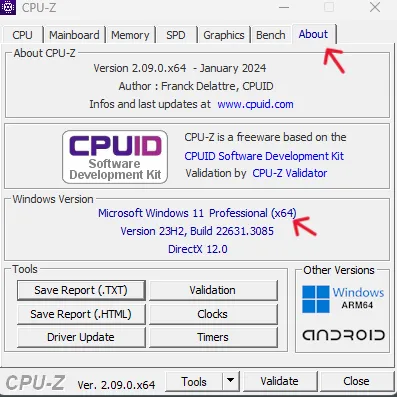
إقتراح: أفضل برامج تصميم الجرافيك لعام 2023: دليل شامل للمبتدئين
في الختام
المشاركات الاخيرة
كيفية استخدام Privacy Badger لحماية بياناتك على Chrome في 2024
ما هي إضافة Privacy Badger لمتصفح Chrome لزيادة الخصوصية؟ إذا كنت تبحث عن وسيلة لحماية خصوصيتك على الإنترنت، فإضافة Chrome مثل Privacy Badger تعتبر ضرورية. في زمن حيث تتبع المواقع سلوكنا، استخدام أدوات مثل هذه [...]
أفضل إضافة لمتصفح فايرفوكس لحظر الإعلانات – مراجعة شاملة لـ uBlock Origin 2024
مقدمة عن uBlock Origin إذا كنت من محبي الإنترنت، فبالتأكيد واجهت مشكلة الإعلانات المزعجة التي تظهر في كل مكان على الصفحات التي تزورها. تخيل أنك تتصفح موقعًا لمحتوى تود قراءته وفجأة يعترضك إعلان ضخم حيث [...]
أكبر أسواق الشبكة المظلمة في 2024
مفهوم الشبكة المظلمة لا يمكن الحديث عن الإنترنت دون الإشارة إلى ظاهرة الشبكة المظلمة، والتي تشبه القمة الجليدية التي تبرز منها جزءًا صغيرًا بينما يظل الجزء الأكبر مخفيًا في الأعماق. تعبر الشبكة المظلمة (الدارك ويب) [...]